Validar conectores no Exchange Online
Se sua organização tiver seu próprio servidor de email (também chamado de servidor local), você deverá configurar conectores para habilitar o fluxo de email entre o Microsoft 365 ou Office 365 e seu servidor de email. Para que o fluxo de emails funcione corretamente, os conectores devem ser validados e ativados. A validação do conector é executada como parte do respectivo processo de configuração. Este artigo é útil caso pretenda validar os conectores em momentos diferentes ou se você deseja saber mais sobre o processo. Use a validação de conector interna para testar se um conector está configurado corretamente e para corrigir problemas de fluxo de emails antes de ativá-lo.
Observação
Se você quiser alterar as configurações do conector, o Microsoft 365 ou Office 365 usará as configurações existentes do conector para o fluxo de email até salvar suas alterações. Para obter mais informações, consulte Alterar um conector que o Microsoft 365 ou Office 365 está usando para o fluxo de email
Validar e ativar conectores
Esta seção descreve os procedimentos para validar e ativar conectores no Centro de Administração do New Exchange (EAC) e no EAC Clássico.
Antes de validar e ativar os conectores, entre no Microsoft 365 ou Office 365, escolha Administração e selecione Exchange para acessar o Novo EAC.
Observação
Para navegar até o EAC clássico, você não precisa iniciar sua URL semperately. Você pode navegar da nova interface EAC clicando no centro de administração do Exchange Clássico na parte inferior esquerda.
Para novo EAC
- Navegue até Conectores de fluxo > de email. A tela Conectores é exibida.
Observação
Todos os conectores do Microsoft 365 ou Office 365 existentes para sua organização estão listados na página Conectores. Esta lista inclui conectores que foram criados usando o Assistente de Configuração Híbrida ou o PowerShell. Você pode validar qualquer conector configurado para fluxo de email do Microsoft 365 ou Office 365 para o servidor de email da sua organização ou para uma organização parceira.
- Escolha e clique no conector que você deseja validar ou ativar.
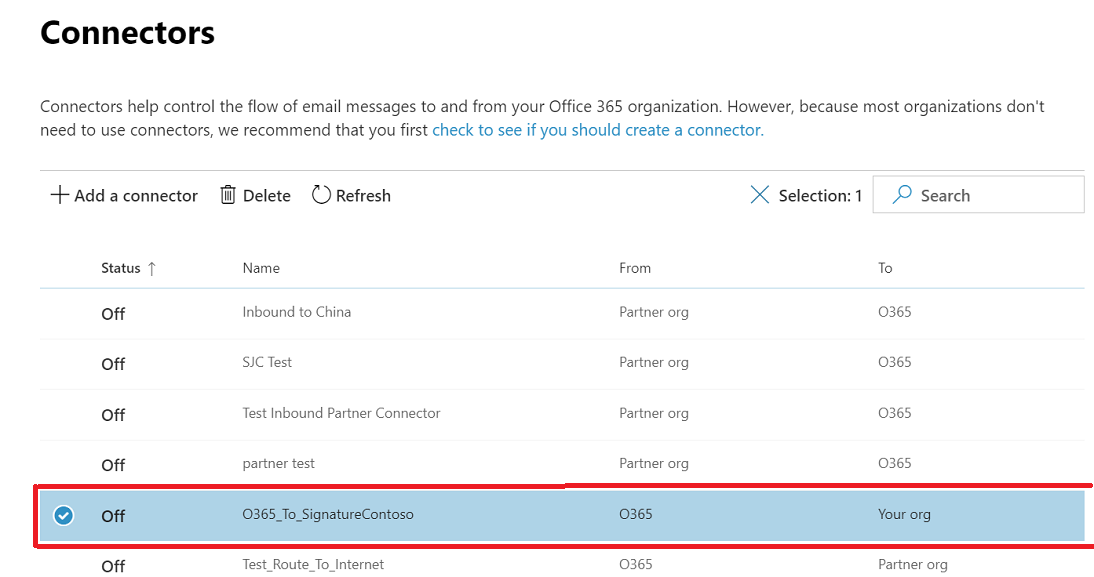
Clique no conector. A tela de detalhes do conector é exibida.
Exiba as informações.
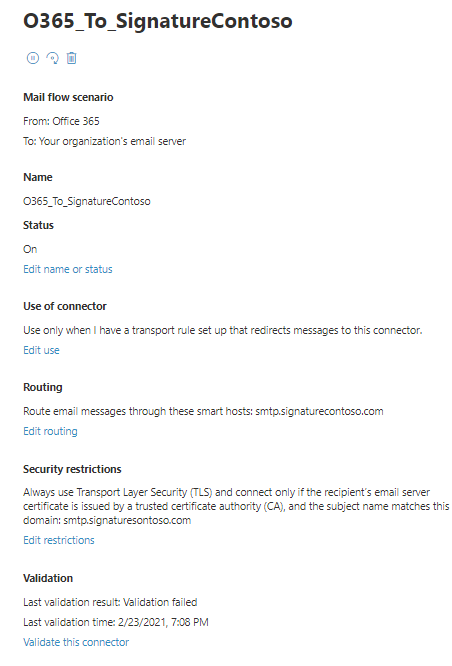
Ao selecionar um conector para o fluxo de email que se origina no Microsoft 365 ou Office 365, você pode escolher o link Validar esse conector. Você também pode ver se o conector foi validado anteriormente, conforme mostrado na captura de tela a seguir.
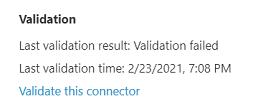
Em Status, se Off for exibido, clique em Editar nome ou status. A tela Nome do conector é exibida.
Em O que você deseja fazer depois que o conector for salvo, marque a caixa de seleção para Ativar.
Clique em Próximo. A tela de email validação é exibida.
Insira um endereço de email que faz parte da caixa de correio ativa no servidor de email da sua organização.
Clique +em , e clique em Validar. O processo de validação é iniciado.
Depois que o processo de validação for concluído, clique em Salvar.
O conector é atualizado com êxito de ser desligado para ser ativado.
Para EAC Clássico
Navegue até o portal clássico do EAC clicando no centro de administração do Exchange Clássico. Selecione fluxo de email e conectores.
Todos os conectores do Microsoft 365 ou Office 365 existentes para sua organização estão listados na página Conectores. Isso inclui conectores que foram criados usando o Assistente de Configuração Híbrida ou o PowerShell. Você pode validar qualquer conector configurado para fluxo de email do Microsoft 365 ou Office 365 para o servidor de email da sua organização ou para uma organização parceira.
Escolha o conector que deseja validar ou ativar. Confira as informações sobre o conector no painel de detalhes, como mostrado na captura de tela a seguir.
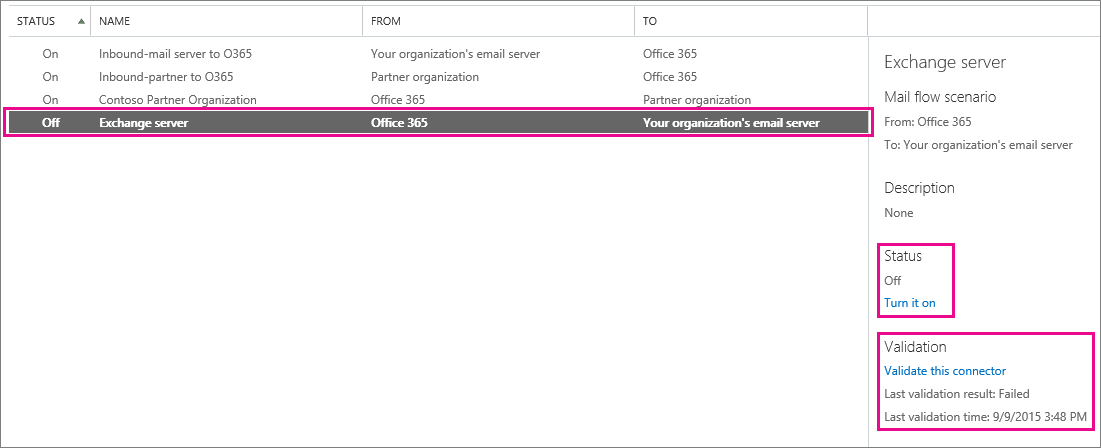
Ao selecionar um conector para o fluxo de email que se origina no Microsoft 365 ou Office 365, você pode escolher o link Validar esse conector. Você também pode ver se o conector foi validado anteriormente, como mostrado na captura de tela a seguir.
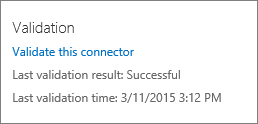
Com o conector selecionado, escolha Validar esse conector. A caixa de diálogo Validar esse conector será aberta. Insira um ou mais endereços de email para iniciar a validação. O Microsoft 365 ou Office 365 usa esses endereços para garantir que o fluxo de emails esteja configurado corretamente. Por exemplo, se você quiser validar um conector para fluxo de email do Microsoft 365 ou Office 365 para o servidor de email da sua organização, insira um endereço de email para uma caixa de correio localizada nesse servidor de email.
Escolha Validar para continuar. Para descobrir quais problemas a validação examina e para obter detalhes sobre como corrigir erros de validação, consulte Validar conectores.
Verifique se todos os conectores estão ligados. Caso um conector necessário não esteja ligado, vá para Status e escolha Ativar.
Observação
Se você ainda enfrenta problemas de fluxo de emails após validar um conector, verifique se configurou vários conectores que podem ser aplicados em um único cenário. Por exemplo, problemas podem ocorrer se você tiver mais de um conector configurado para o fluxo de email do Microsoft 365 ou Office 365 para o servidor de email. Se você precisar de vários conectores para o fluxo de email do Microsoft 365 ou Office 365 para o servidor de email (ou para um parceiro), verifique se você valida e ativa cada conector. Se você quiser alterar um conector, o Microsoft 365 ou Office 365 usará as configurações existentes do conector para o fluxo de email até salvar suas alterações. Para obter mais informações, consulte Alterar um conector que o Microsoft 365 ou Office 365 está usando para o fluxo de email